Aba Relatórios do Ocorrências
Atualizado em 02 de Junho de 2023.
No módulo de Ocorrências temos a aba de Relatórios, que traz o Relatório de Atraso de Plano de ação das Ocorrências e o Relatório geral de ocorrências.

Relatório de Atraso nos Planos de Ação das Ocorrências
Para abrir o relatório, clique uma vez com o botão esquerdo sobre ele, aparecerá uma caixa para definição dos filtros que vão trazer as informações que queremos visualizar.

Podemos filtrar por Locais, selecionando um ou múltiplos locais, que são configurados nas configurações do Qualiex.

Veja como cadastrar um Local aqui.
Também podemos filtrar por responsável pela Ocorrência, definido no momento que cadastramos uma nova Ocorrência.

Veja aqui como cadastrar uma Ocorrência.
Selecionados os filtros que queremos ver no relatório, clicar em "Visualizar" par gerar o relatório.

Relatório geral de ocorrências
Para abrir o relatório, clique uma vez com o botão esquerdo sobre ele, aparecerá uma caixa para definição dos filtros que vão trazer as informações que queremos visualizar.
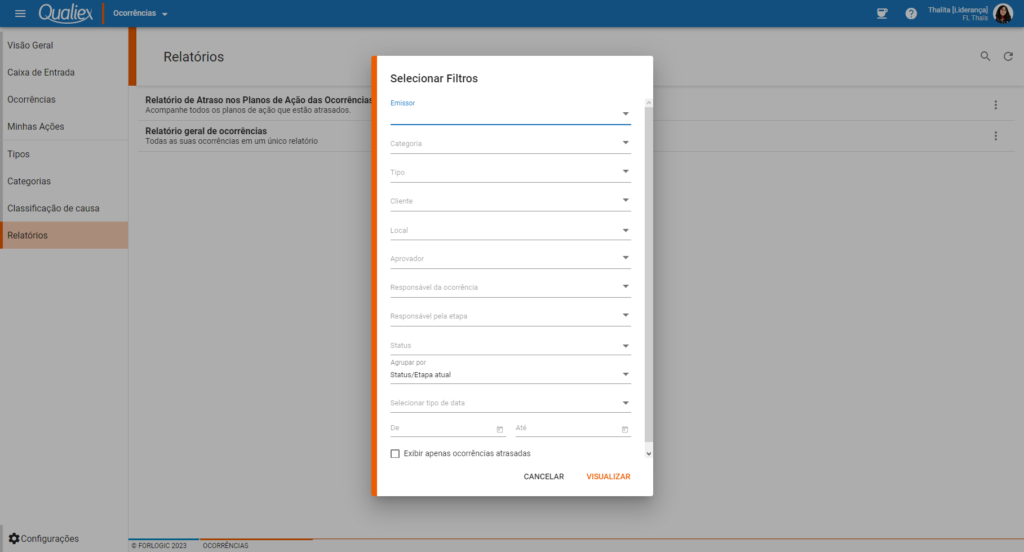
É possível definir as seguintes opções de filtragem:
- Emissor: Selecione um ou mais da lista de colaboradores que emitiram uma ocorrência;
- Categoria: Selecione uma ou mais categorias que tem uma ocorrência cadastrada;
- Tipo: Selecione um ou mais tipos de ocorrência;
- Cliente: Selecione um ou mais dos clientes que estão cadastrados na sua unidade;
- Local: Selecione um ou mais dos locais cadastrados em sua unidade;
- Aprovador: Selecione um ou mais dos colaboradores que em a permissão de "Aprovar" uma ocorrência;
- Responsável da ocorrência: Selecione um ou mais dos colaboradores que tem acesso ao módulo;
- Responsável pela etapa: Selecione um ou mais dos colaboradores que tem acesso ao módulo;
- Status: Selecione um ou mais dos status: "Aguardando avaliação; Aberta; Concluída; Cancelada; Reprovada";
- Agrupar por: Selecione por o que você quer agrupar as informações do relatório;
- Selecionar tipo de data: Selecione se irá filtrar por: "Data de emissão; Data de Início; Prazo de conclusão ou Concluído em"; Então selecione o período no campo de data:
 ;
; - Exibir apenas ocorrências atrasadas: Selecione se irá exibir apenas as ocorrências atrasadas ou não.
Se não selecionar nenhuma opção, trará todas as ocorrências que seu usuário pode visualizar.
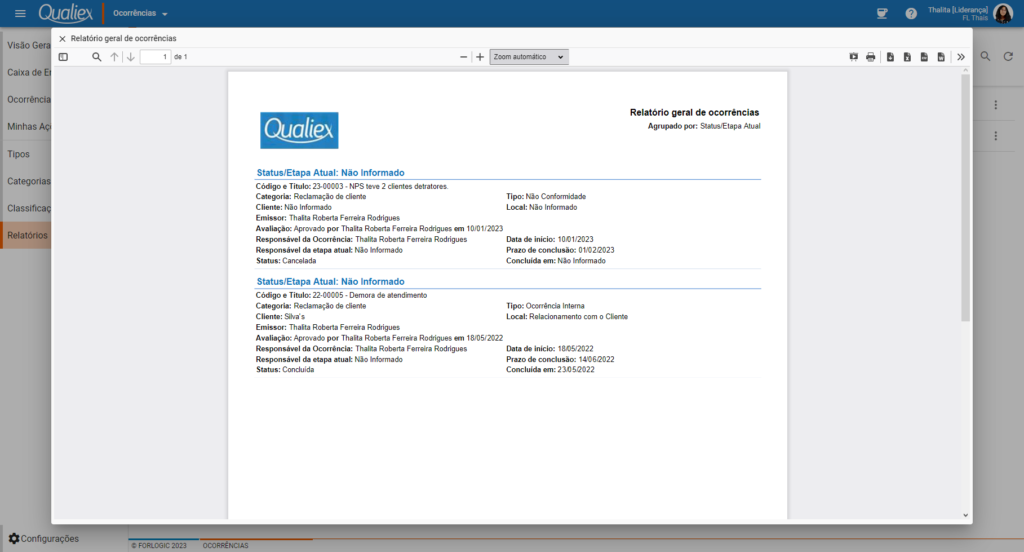
É possível exportar e imprimir um relatório gerado.
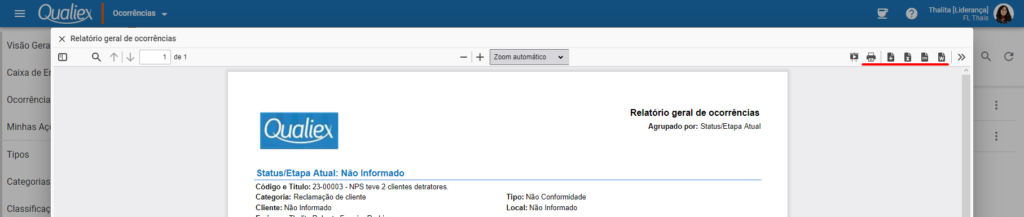
- Fazer impressão do relatório;
- Download do documento no formato PDF;
- Download do documento no formato .XLSX;
- Download do documento no formato .CSV;
- Download do documento no formato no formato .DOCX.
